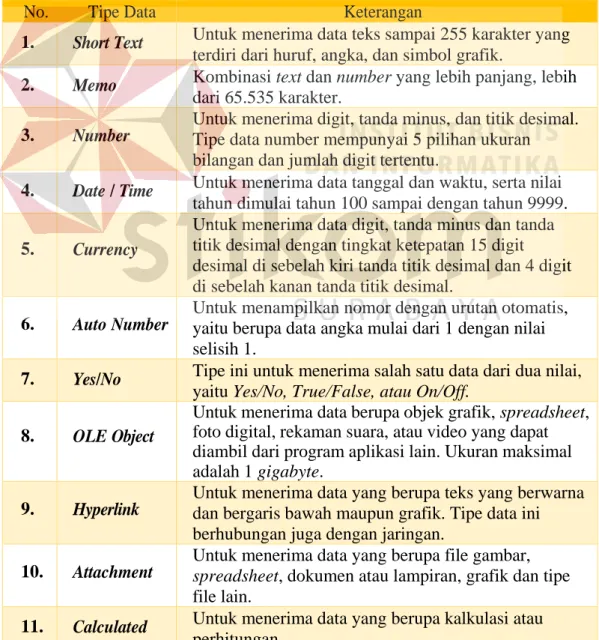19 BAB III LANDASAN TEORI
3.1 Pengenalan Database 3.1.1 Pengertian Database
Definisi dari (Wasito, 2010) database adalah kumpulan informasi yang terintegrasi, diorganisasikan dan disimpan dalam satu cara yang memudahkan pengambilan kembali. Sekumpulan informasi tersebut disusun secara teratur berdasarkan suatu syarat atau subjek tertentu.
Menurut (Wasito, 2010) istilah database terkait dengan penyimpanan menggunakan bantuan komputer. Namun satu hal yang harus diperhatikan adalah istilah sesungguhnya bukan sekedar menyimpan data secara elektronis. Artinya tidak semua bentuk penyimpanan data secara elektronis disebut sebagai Database.
Dalam Microsoft Access informasi diorganisasikan pada sebuah file Database tunggal. Didalam file tersebut, data dipilah ke dalam kolom penyimpanan yang disebut tabel. Data tersebut dapat diolah ke dalam media Form, report, dan queries. Agar dapat disimpan, harus disisipkan sebuah tabel yang didalamnya terdapat beberapa kolom. Jika tabel yang dibuat lebih dari satu dan antar tabel tersebut dapat secara bersamaan digunakan (relationship).
3.1.2 Manfaat Database
Menurut (Wasito, 2010) manfaat Database untuk kemudahan Microsoft Access 2010 diantaranya adalah:
a. Menyajikan informasi b. Mencetak informasi
c. Mencetak permintaan berdasarkan kolom tertentu
3.1.3 Tipe Data
Menurut (Madcoms, 2013) tipe data digunakan untuk menentukan tipe data dari suatu field dalam sebuah tabel. Berikut adalah tabel yang berisi beberapa pilihan Data Tipe:
Tabel 3. 1 Tipe Data yang digunakan Microsoft Access
No. Tipe Data Keterangan
1. Short Text Untuk menerima data teks sampai 255 karakter yang terdiri dari huruf, angka, dan simbol grafik.
2. Memo Kombinasi text dan number yang lebih panjang, lebih dari 65.535 karakter.
3. Number
Untuk menerima digit, tanda minus, dan titik desimal. Tipe data number mempunyai 5 pilihan ukuran bilangan dan jumlah digit tertentu.
4. Date / Time Untuk menerima data tanggal dan waktu, serta nilai tahun dimulai tahun 100 sampai dengan tahun 9999. 5. Currency
Untuk menerima data digit, tanda minus dan tanda titik desimal dengan tingkat ketepatan 15 digit desimal di sebelah kiri tanda titik desimal dan 4 digit di sebelah kanan tanda titik desimal.
6. Auto Number
Untuk menampilkan nomor dengan urutan otomatis, yaitu berupa data angka mulai dari 1 dengan nilai selisih 1.
7. Yes/No Tipe ini untuk menerima salah satu data dari dua nilai, yaitu Yes/No, True/False, atau On/Off.
8. OLE Object
Untuk menerima data berupa objek grafik, spreadsheet, foto digital, rekaman suara, atau video yang dapat diambil dari program aplikasi lain. Ukuran maksimal adalah 1 gigabyte.
9. Hyperlink
Untuk menerima data yang berupa teks yang berwarna dan bergaris bawah maupun grafik. Tipe data ini berhubungan juga dengan jaringan.
10. Attachment
Untuk menerima data yang berupa file gambar, spreadsheet, dokumen atau lampiran, grafik dan tipe file lain.
11. Calculated Untuk menerima data yang berupa kalkulasi atau perhitungan.
No. Tipe Data Keterangan
12. Lookup
Wizard
Untuk menampilkan satu dari beberapa tipe data yang ada dalam suatu daftar. Data tersebut dapat diambil dari tabel maupun query yang ada.
Sumber: (Madcoms, 2013) 3.2 Microsoft Access
Menurut (Anggawirya, 2010) Microsoft Access 2010 adalah fasilitas dari Microsoft Office untuk membuat aplikasi Database. Microsoft Access 2010 memiliki interface yang dapat membantu pengguna dalam menjalankan Microsoft Access, diantaranya:
A. Backstage View
Jendela Backstage View tampil ketika kita menjalankan Microsoft Access 2010 dari menu start atau shortcut di dekstop. Fitur ini memudahkan dalam menentukan langkah awal pembuatan Database baru.
B. Ribbon
Ribbon adalah area standart Microsoft Access 2010 yang berada diatas jendela program tempat memilih perintah-perintah. Fitur ini mengelompokkan perintah-perintah sejenis ke dalam tab-tab tersendiri, sehingga memudahkan dalam mencari perintah perintah yang akan digunakan.
C. Navigation Pane
Navigation Pane terletak di kiri, dgunakan utuk menampilkan objek Database seperti table, query, Form, report, macro, dan module. Dengan navigation pane, pengguna tidak akan bingung ketika membuat tabel, Form, atau lainnya dalam jumlah besar. Pada navigation pane pengguna dapat menampilkann objek yang dibutuhkan saja.
3.2.1 Menjalankan Microsoft Access
Menurut (Anggawirya, 2010) dalam menjalankan sebuah Database baru di Microsoft Access 2010, langkah-langkah yang harus dilakukan adalah sebagai berikut:
1. Klik Start pilih menu All program kemudian pilih menu Microsoft Access. 2. Akan muncul jendela Backstage View.
3. Dari halaman backstage view tersebut, kita dapat melakukan beberapa pilihan, yaitu: membuat Database menggunakan template, membuat Database dengan menggunakan blank Database, atau membuka Database yang telah dibuat.
3.2.2 Membuat Form dengan Form Design
Menurut (Talib, 2014) Form adalah bentuk visual yang umumnya digunakan untuk menampilkan data, atau untuk menerima data dari pemakai (tempat pemakai memasukkan data). Form juga digunakan sebagai tampilan program (tampilan layar) atau sebagai kotak dialog untuk berinteraksi dengan pemakainya, dan sebagainya.
Form design adalah alat utama untuk membuat Form. kita bisa leluasa membuat Form, menambahkan data, dan mengatur tata letak control pada Form. Kita juga bisa menambahkan kemampuan Form dan control secara pemrograman. Dalam membuat Form dengan Form design di Microsoft Access 2010, langkah-langkah yang dilakukan adalah:
1. Klik ribbon tab Create, lalu klik Form Design
(tekan F4), lalu klik tab Data (pada Property Sheet). Pilih sumber data (table atau query) pada properti Record Source. Di sini bisa dimasukkan perintah SQL atau klik tombol ... untuk membuat query.
3. Tambahkan control yang diperlukan ke atas Form, atau tampilkan daftar field (klik ribbon tab design, klik Add Existing Field) lalu seret field ke atas Form.
4. Atur properti Form lainnya agar sesuai dengan fungsi dan keindahan tampilan.
5. Simpan dan beri nama Form.
Panduan dalam membuat Form dengan Form design yaitu:
1. Tampilan yang terlihat pada Form Design, seperti ruler, grid, dan section bar bisa ditampilkan/tidak ditampilkan. Klik kanan pada bidang Form dan pilih unsur yang mau ditampilkan. Perlu diketahui ruler dan grid hanyalah unsur bantuan dalam mendesain Form, sedangkan Form Header/Footer adalah komponen yang akan menjadi bagian dari Form. Form ini bersifat opsional (boleh dipakai atau tidak). Seksi yang tetap ada pada Form adalah seksi Detail.
2. Form mempunyai unsur-unsur seperti Record Selector, Navigation Button, Scroll Bars, dan lain-lain. Form bisa diaktifkan atau tidak tergantung pada jenis Form dan fungsinya (lihat pembahasan tentang unsur-unsur dan jenis/bentuk Form). Untuk mengatur unsur-unsur Form dilakukan melaui Property Sheet.
bisa juga tidak memounyai data (hanya untuk tampilan saja). Data pada Form bisa juga dikelola melalui komponennya (misalnya menggunakan subfrom atau kontrol yang lain) atau dikelola secara pemrograman. 4. Control pada Form bisa ditambahkan dari ribbon tab Design. Jika ingin
menambahkan field dari table/query yang menjadi sumber data, Field List (klik tombol tab Design, klik Add Existing Fields).
5. Tata letak control/field pada Form bisa mengunakan Layout.
6. Untuk menyimpan Form, tekan ctrl+S. Untuk memuat Form ke dalam Form Design, klik kanan Form pada Navigation Pane dan pilih Design View.
3.2.3 Unsur-Unsur Form
Unsur-unsur Form menurut (Talib, 2014) adalah sebagai berikut:
1. Control box, digunakan untuk mengatur jendela Form. Control box dilambangkan oleh ikon Form. Jika control box ditiadakan, maka ikon akan hilang serta tombol-tombol pengatur jendela (di bagian kanan) ikut hilang juga.
2. Title bar, digunakan untuk menampilkan judul jendela. Title bar tidak sama dengan judul yang tertera dalam Form, karena title bar diatur dengan properti Caption, sedangkan judul yang terlihat di dalam Form merupakan sebuah teks yang ditulis dalam control Label.
3. Window control buttons, digunakan untuk meminimumkan jendela, me-restore dan memaksimumkan, serta menutup jendela Form.
dalam record tersebut. Untuk menghapus atau mengcopy record, harus diseleksi terlebih dahulu.
5. Border, adalah garis bingkai jendela Form. Border bisa sizable artnya bisa digunakan untuk membesar-kecilkan ukuran Form, namun bisa juga non (tanpa border, thin (garis tipis), atau dialog (bentuknya normal namun tidak bisa digunakan untuk mengubah ukuran jendela).
6. Scroll bar, digunakan untuk menggeser bidang Form jika terlihat. Scroll bar jika diaktifkan akan otomatis muncul jika ada bagian Form yamg tidak terlihat. Scroll bar bisa vertikal dan bisa horizontal, atau kedua-duanya. 7. Navigation buttons, digunakan untuk memindahkan record atau menuju
record tertentu. Jika pada Form hanya disajikan sebuah record, maka navigation butons tidak perlu ditampilkan.
3.2.4 Control
Menurut (Talib, 2014) control adalah objek yang ditambahkan ke atas Form atau report. Control bisa berupa Text Box untuk menampilkan data atau untuk menerima input dari pemakai, bisa berupa Combo Box, List, Buttons, Image, SubForm, dan sebagainya.
Jenis-jenis Control yang tersedia pada Microsoft Access yaitu:
1. Selector digunakan unuk melepaskan control yang sudah dipilih. Jika kita mengklik sebuah control, maka control tersebut menjadi terpilih dan siap untuk diletakkan (klik) pada Form/report. Jika ingin membatalkan control yang sudah dipilih, klik Selector.
Wizard ketika ditambahkan control ke atas Form Report. Klik pilihan Control Wizard kembali untuk menonaktifkan (agar Control Wizard) tidak muncul).
3. ActiveX Control adalah control yang disediakan oleh provider lain (bukan control asli Access) yang terdapat/terinstal pada komputer.
4. Set Control Defaults digunakan untuk menyimpan kondisi kontrol. Berikut ini penjelasan tentang kontrol yang tersedia pada Microsoft Access:
1. Text box, digunakan untuk menerima input dari pemakai atau menampilkan data.
2. Label, digunakan untuk menambahkan teks. 3. Button, digunakan untuk menambahkan teks.
4. Tab Control, digunakan untuk mengelompokkan control ke dalam beberapa tab, tab ini bersifat container yaitu menampung control yang lain yang dimasukkan di dalamnya.
5. Hyperlink, untuk menambahkan hyperlink yaitu teks yang umumnya jika
diklik akan membuka halaman web.
6. Web Browser, untuk menampilkan halaman web (dokumen HTML). 7. Navigation, digunakan untuk membuat Form navigasi.
8. Option Group, digunakan untuk menyediakan opsi atau pilihan. Jika pemakai memilih sebuah opsi, maka opsi yang laik menjadi tidak terpilih. 9. Page Break, digunakan untuk menandai pemisahan halaman. Control ini
bisa digunakan pada Form, namun terutama pada report.
10. Combo Box, digunakan untuk menampilkan pilihan data yang bisa langsung dipilih oleh pemakai ketika mengisi data.
11. Chart, digunakan untuk menambah chart. 12. Line, digunakan untuk menambahkan garis.
13. Toggle Button, digunakan untuk menambahkan tombol yang jika salah satu dipilih maka yang lain menjadi tidak terpilih.
14. List Box, digunakan untuk menampilkan data dalam bentuk daftar. 15. Rectangle, digunakan untuk menambahkan kotak persegi.
16. Check Box, digunakan untuk menerima data True dan False.
17. Unbound Object Frame, digunakan untuk menerima objek yang berupa file eksternal (tidak disimpan dalam database).
18. Attachment, digunakan untuk menampilkan file atau dokumen yang di-attach (di-attachment yang disimpan dalam field bertipe Attachment). 19. Option Button, digunakan untuk menjadi opsi di dalam Option Group. 20. SubForm/Subreport, digunakan untuk menambahkan subForm/subreport
di dalam Form atau report utama.
21. Bound Object Frame, digunakan untuk menmpilkan obyek yang disimpan dalam database.
22. Image, digunakan untuk menambahkan gambar. Data pada control adalah sebagai berikut:
1. Bound control yaitu control yang dikaitkan dengan data. Data yang dimaksud adalah data yang tersedia pada sumber data dari Form/report. 2. Unbound control, yaitu control yang tidak dikaitkan dengan data. 3. Calculated control, yaitu control yang menampilkan hasil kalkulasi.
3.2.5 Report
Menurut (Talib, 2014) report adalah bentuk tampilan yang menjadi keluaran program. Tujuan pembuatan report umumnya untuk melakukan pencetakan pada printer, namun bisa juga hanya ditampilkan di layar. Seperti pada pembuatan report Microsoft Access telah menyediakan beberapa alat (tools) yang terdapat pada ribbon tab Create yaitu:
1. Report digunakan untuk membuat Form secara instann berdasarkan table atau query yang dipilih pada Navigation Pane.
2. Blank Report digunakan untuk membuat report secara mudah, yaitu menambahkan fiel-field dari sumber data yang terdapat pada Field List. 3. Report Design digunakan untuk membuat report secara manual.
4. Report Wizard digunakan untuk membuat report dengan bantuan wizard (langkah demi langkah).
5. Labels digunakan untuk memnuat report khusus yaitu untuk pembuatan label surat.
3.2.6 Navigation Form
Menurut (Talib, 2014) Form navigasi digunakan untuk mengorganisasi Form-Form lain yang telah dibuat sehingga membentuk sebuah aplikasi. Form ini bisa dianggap sebagai pengganti Swithcboard pada Accesss versi lama.
Langkah-langkah membuat Form navigasi adalah sebagai berikut:
1. Klik ribbon tab Create, klik Navigation, muncul pilihan bentuk Form navigasi.
Horizontal Tabs: artinya tab Form diletakkan secara horizontal pada bagian atas.
Vertikal Tabs, Left: artinya tab Form diletakkan secara vertikal di sebelah kiri
2. Pilih bentuk Form navigasi yang diinginkan. Muncul Form navigasi dalam Layout View.
3. Seret drag Form yang ingin ditambahkan (dari Navigation pane) ke atas Form navigasi, jatuhkan (drop) pada baris tab dimana tertera “Add New”sebuah tab yang akan dibuat untuk menampung Form yang ditambahkan.
4. Setelah menambahkan Form, kita sudah bisa menampilkan Form navigasi dalam Form View.
3.3 Tenaga Kerja
Menurut Undang-Undang Republik Indonesia Nomor 13 tahun 2003 BAB I Tentang Ketentuan Umum Pasal 1 dalam undang undang ini yang dimaksud dengan:
1. Ketenagakerjaan adalah segala hal yang berhubungan dengan tenaga kerja pada waktu sebelum, selama, dan sesudah masa kerja.
2. Tenaga kerja adalah setiap orang yang mampu melakukan pekerjaan guna menghasilkan barang dan/atau jasa baik untuk memenuhi kebutuhan sendiri maupun untuk masyarakat.
3. Pekerja/buruh adalah setiap orang yang bekerja dengan menerima upah atau imbalan dalam bentuk lain.
4. Pemberi kerja adalah orang perseorangan, pengusaha, badan hukum, atau badan-badan lainnya yang mempekerjakan tenaga kerja dengan membayar upah atau imbalan dalam bentuk lain.
5. Perusahaan adalah :
a. Setiap bentuk usaha yang berbadan hukum atau tidak, milik orang perseorangan, milik persekutuan, atau milik badan hukum, baik milik swasta maupun milik negara yang mempekerjakan pekerja/buruh dengan membayar upah atau imbalan dalam bentuk lain.
b. Usaha-usaha sosial dan usaha-usaha lain yang mempunyai pengurus dan mempekerjakan orang lain dengan membayar upah atau imbalan dalam bentuk lain.
3.4 Cleaning Service
Menurut (Dashendra, 2016) Standar Operasional Prosedur (SOP) Cleaning Service adalah sebagai berikut:
A. Lingkup Pekerjaan Cleaning Service
1. Pemeliharaan Gedung Bagian Dalam, meliputi : a. Pembersihan plafon dari sarang laba – laba b. Pembersihan tembok dinding dari noda – noda c. Pembersihan tangga
d. Pembersihan pagar atau reilling dalam gedung e. Pembersihan kap – kap lampu
f. Pembersihan smoke detector
h. Pembersihan hiasan dinding i. Pembersihan jendela kaca j. Pembersihan Wallpaper
k. Dan lain-lain berdasarkan survey lapangan, akan ditambahkan sesuai permintaan.
2. Pemeliharaan Gedung Bagian Luar, Kaca Jendela dan Dinding. a. Pembersihan atap atau talang gedung
b. Pembersihan kaca – kaca tinggi diatas 7 meter dan tralisnya c. Pembersihan kaca jendela dan tralisnya
d. Pembersihan halaman dari kotoran
e. Pembersihan halaman parkir, driveway, walkway
f. Pembersihan logo / papan nama perusahaan atau instansi g. Dan lain-lain sesuai kebutuhan.
B. Waktu Dan Operasional Kerja
1. Kerja pegawai dimulai satu jam sebelum jam kerja kantor antara lain:
a. Pengambilan sampah sisa kemarin
b. Pembersihan meja dan kursi pegawai yang akan ditempati c. Menyapu dan mengepel lantai
d. Pembersihan toilet
e. Pemberian pengharum ruangan f. Pemberian pengharum telepon g. Pembersihan daun pintu dll.
2. Kerja pegawai selama jam kerja kantor klien Selama jam kerja kantor klien, petugas kami selalu siap di tempat, untuk membersihkan lobby kantor, koridor ruangan, membersihkan toilet setelah dipakai tamu atau karyawan, halaman atau lantai untuk pejalan kaki, reiling, dan pengambilan sampah pada jam istirahat. C. Pedoman Kerja Cleaning Service yaitu 5 DM & 5 R 1T:
5 (lima) Dasar Mental meliputi:
1. Ikhlas : dalam melaksanakan suatu pekerjaan. 2. Jujur : jujur segi keuangan dan absensi. 3. Disiplin : dalam waktu kerja.
4. Tanggung jawab : dalam bekerja maupun hasil kerja. 5. Loyalitas.
5 R 1T meliputi:
1. Resik : bersih secara rasa, raba dan pandang.
2. Ringkas : cara kerja yang tertib dan terarah (efiktif). 3. Rapi : kerapian untuk diri sendiri maupun hasil kerja. 4. Rawat : pemeliharaan peralatan dan ketelitian.
5. Rajin : melakukan pekerjaan secara kontinu dan terus menerus. 6. Teliti.